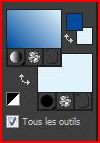|
L'Atelier PSP X5 de Violette *** Découverte du logiciel Paint Shop Pro Version X5 ( La plupart des tutoriels pourront être réalisés avec les autres versions de PSP ) *** Tous ces tutoriels sont de ma création Toute ressemblance avec un autre tutoriel n'est que pure coïncidence Il est strictement interdit de copier ou de distribuer les Tutoriels de l'Atelier De Violette ou de les proposer dans un forum ou un groupe Ils sont destinés à usage personnel
*** Version PSP X5 *** Effet Artistique :
Simili
L’effet Simili permet d’appliquer une série de points à l’image, plutôt
qu’une teinte continue ***
Penser à enregistrer souvent votre travail *** Pour travailler cette leçon il vous faut une image de votre choix
ou prendre celle-ci ICI Vous avez enregistré cette image dans votre dossier : "mes_images" *** 1 - Ouvrir
une bonne habitude : Toujours...faire un duplicata de votre image Dans la barre de menu /Cliquer sur Fenêtre/Dupliquer *Fermer l'originale
*** 2 - Activer votre image ** Effets/Effets artistiques/simili : réglages par défaut
La boîte de dialogue Simili dispose des commandes suivantes :
Motif Simili : permet de choisir un motif linéaire, rond ou carré Taille : permet de choisir la taille du motif Angles d’écran : permet de choisir les angles de l’écran Utiliser comme recouvrement : permet de régler l’intensité de l’effet et d’appliquer un mélange Mode Mélange : permet de choisir l’un des nombreux effets de mélange disponible Opacité : permet de définir l’intensité de l’effet RVB : permet de traiter les canaux du rouge, du vert et du bleu séparément Niveaux de gris : permet de choisir les couleurs du motif et de l’arrière-plan Encre : permet de choisir la couleur du motif Arrière-plan : permet de choisir la couleur de l’arrière-plan
3 - Réglages : Carrés noirs
4 - Réglages : Lignes colorés
5 - Réglages : Lignes verticales noires :
6 - Mes Choix: Sur l'image Placer un calque / remplir de dégradé
** Réglages suivants:
Placer en mode de fusion : Ecran Opacité à 50%
7 - Effets/Effets artistiques/simili : réglages par défaut
*** A vous de faire votre choix... ***
***
|